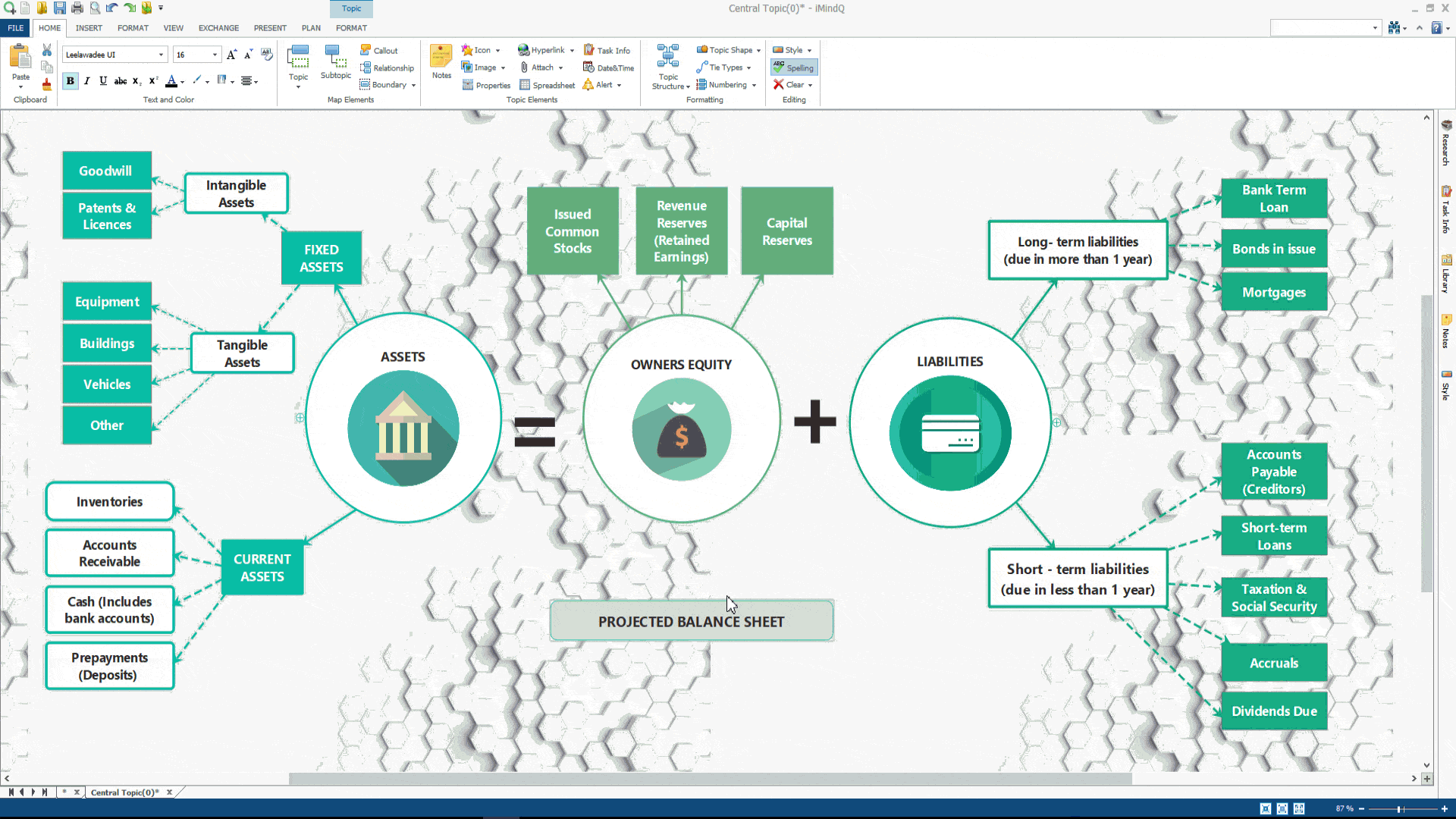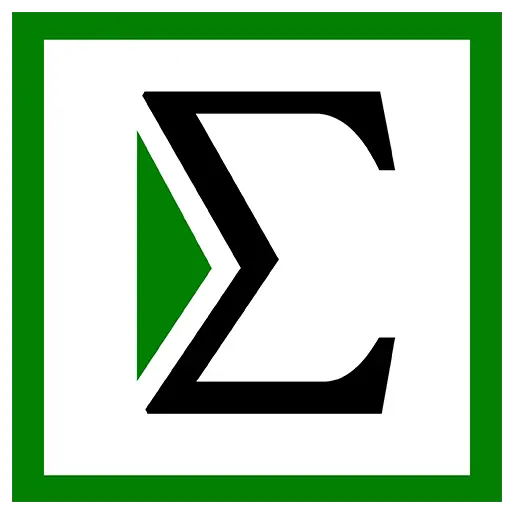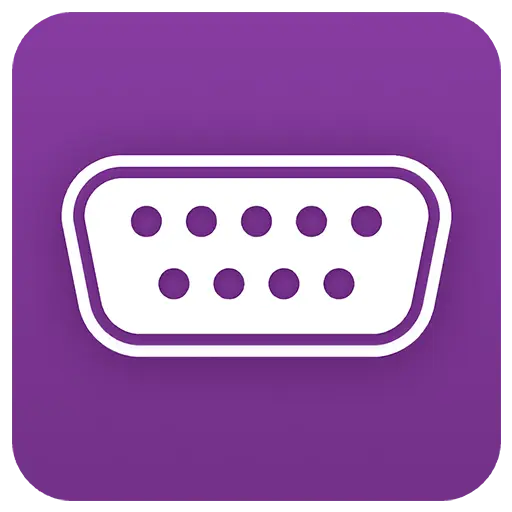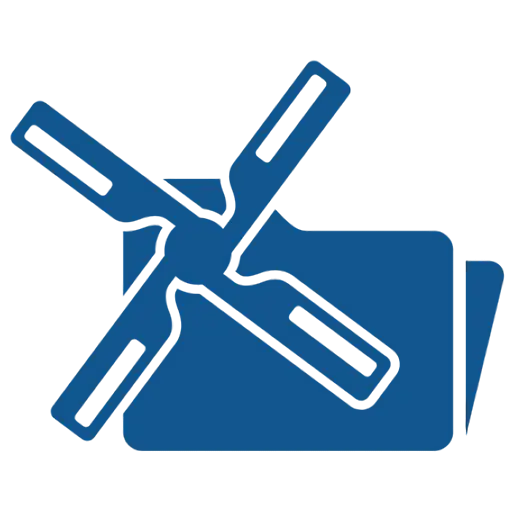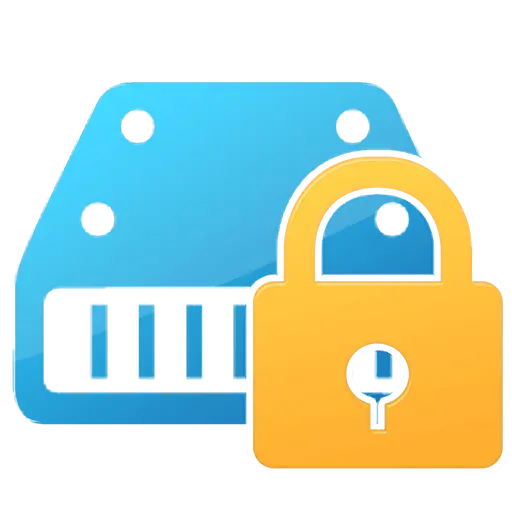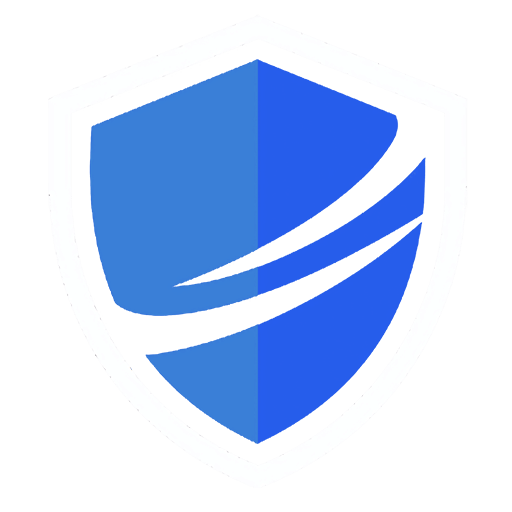Войдите для лучшего опыта
 iMindQ Профессиональный многофункциональный инструмент
iMindQ Профессиональный многофункциональный инструмент

Правила акции
1、Время акции:{{ info.groupon.start_at }} ~ {{ info.groupon.end_at }}。
1、Время акции:Пока есть в наличии。
2、Срок действия группы:{{ info.groupon.expire_days * 24 }}час.。
3、Участников в группе:{{ info.groupon.need_count }}чел.。
Важная информация
1、Процесс: Вступите/Создайте и оплатите -> Наберите группу -> Успех!
2、Если группа не наберётся, деньги вернутся.
3、Условия зависят от товара. Читайте правила.
Программное обеспечение iMindQ для профессионального мышления
Испытайте интуитивно понятные решения для гидов мышления, стимулируя творчество, стимулируя мозговой штурм и предлагая уникальные способы визуализации, организации и представления идей.
iMindQ позиционируется как профессиональное программное обеспечение для построения диаграмм мышления и является отличным инструментом, объединяющим различные типы стилей диаграмм мышления, которые могут быть использованы в коммерческих, образовательных и личных целях для любой организации, школьной системы или университета. Кроме того, iMindQ помогает людям стимулировать обучение, организацию и интуитивное представление идей.
Мыслительные диаграммы, концептуальные диаграммы, блок - схемы, диаграммы Ганта, организационные диаграммы, диаграммы WBS и другие типы диаграмм все чаще используются для представления ключевой информации в форматах, которые довольно легко запоминаются и понятны, и эти диаграммы лучше всего создавать с помощью iMindQ. Это хороший инструмент, когда возникают новые идеи или предпринимаются попытки максимизировать большую рабочую нагрузку или избыток информации.
Как iMindQ может помочь вам?
- Концептуальная схема
Концептуальная диаграмма представляет собой интуитивную диаграмму понятий и идей, связанных с центральной концепцией.
- Креативный мозговой штурм
Проведение мозговых штурмов с помощью гидов обеспечивает понимание, память и более активное участие членов команды.
- Планирование проектов
Проекты планируются путем создания WBS на основе полученных результатов и визуально анализируются с помощью представления Ганта.
- Замечательная речь.
Просто щелкните мышью, чтобы представить свою мыслительную карту, оставив сильный визуальный шок и предоставив обзор всей темы.
- Коллективная работа
Работайте и делитесь идеями с друзьями и коллегами через уникальный опыт совместной работы с HTML - гидом мышления.
Примеры использования iMindQ
- Образование
Исследуйте множество практических сценариев, которые могут быть использованы в образовании с помощью гидов мышления.
- Торговля
Мыслительные карты используются во многих областях бизнеса. Посмотреть некоторые из наших примеров использования.
- Персонал
Как технология, гид мышления может быть использован для улучшения и организации многих ваших действий и повседневных привычек.
Повседневное использование iMindQ
В iMindQ предусмотрен гибкий набор функций для использования предприятиями и частными лицами. Просмотрите некоторые из этих функций, чтобы увидеть, как они помогают вам воплотить идеи в реальность.
- Добавить элемент темы
Персонализируйте внешний вид вашей карты, используя богатые темы карты, такие как аннотации, значки, изображения, гиперссылки и предупреждения. Вы можете добавлять вложения непосредственно с вашего компьютера и легко управлять ими, добавлять пользовательские атрибуты и настраивать дату и время.
- Демонстрационный режим
Просто нажмите кнопку, чтобы визуализировать карту мышления и идеи. Используйте множество доступных опций в режиме презентации для создания собственной презентации.
- Модель планирования проектов
Создайте WBS, чтобы превратить свои идеи в задачи и предварительно просмотреть их с помощью представления Ганта. Добавление информации о задачах, таких как приоритеты, продолжительность, ресурсы и ограничения.
- Исследовательская группа
Поиск информации в Интернете при создании диаграммы мышления и упрощение опыта гида мышления с помощью панели исследований.
- Импорт и экспорт карт
Импортируйте или экспортируйте диаграмму мышления в один из следующих форматов: HTML; Excel(.xlxs); Microsoft Project(.mpp); OPML; PowerPoint(.pptx); Word(.docx); Кроме того, вы можете открыть диаграммы мышления, созданные с помощью MindManager, XMind и FreeMind.
- Стиль диаграммы мышления
Использовать функцию « Стиль карты» для проектирования внешнего вида карты. Выберите один из множества доступных дизайнов или создайте и управляйте пользовательским стилем, который лучше всего соответствует вашим потребностям.
- Шаблоны: Мышление
С помощью шаблона мыслительной диаграммы вы можете начать рисовать мыслительную диаграмму всего несколькими щелчками мыши. Независимо от того, проводите ли вы маркетинговый анализ или проводите мозговой штурм с коллегами, вы можете быть уверены, что найдете шаблон для вас и вашей команды.

Официальный сайт:https://www.imindq.com/
Центр загрузки:https://imindq.apsgo.cn
Резервная загрузка:N/A
Время отгрузки:Обработка вручную
Запуск платформы:Windows
Язык интерфейса:Поддержка упрощенного отображения китайского интерфейса и поддержка других языковых вариантов.
Обновленная информация:Поддержка 1 год технического обслуживания и обновления, текущая версия может быть продолжена через 1 год.
Испытание перед покупкой:Перед покупкой предоставляется бесплатная пробная версия на 15 дней.
Как получить товар:После покупки информация об активации отправляется по почте на почтовый ящик при размещении заказа, а соответствующий код активации продукта можно просмотреть в персональном центре, в моем заказе.
Количество оборудования:Можно установить 1 компьютер.
Замена компьютера:Исходный компьютер выгружен, новый компьютер активирован.
Активировать загрузку:Будет добавлено позднее.
Специальное примечание:Будет добавлено позднее.

Сотрудничество
{{ app.qa.openQa.Q.title }}
Как вставить элемент темы в диаграмму iMindQ?
Ни один map не выполнен только из элементов map. Если вы хотите в полной мере использовать гид мышления и iMindQ, вы можете дополнительно настроить внешний вид карты, вставив элементы темы. Каждый элемент темы в iMindQ позволяет добавлять или захватывать информацию, которая поможет вам лучше визуализировать и представлять ваши идеи или идеи. Кроме того, с тематическими элементами вы можете персонализировать внешний вид карты и высвободить свой творческий потенциал.
1. Включить примечания
Первым элементом, который мы предлагаем добавить в тему, является Note. Если у вас есть другая информация по теме карты, примечания могут быть очень полезны. Чтобы вставить комментарий, выполните следующее действие: выберите тему для вставки комментария. Из Insert Ribbion выберите кнопку Notes. Доступ к Notes также возможен с панели Notes, расположенной справа от рабочего пространства. Внутренняя емкость, которую вы можете записать в Notes, не ограничена. На панели « Комментарии» вы можете выбрать подходящий размер шрифта и шрифта, текст и яркие цвета, выравнивание и наброски контуров текста и многое другое. Кроме того, когда вы хотите, чтобы информация была построена и отображена в виде таблицы, вы можете вставлять изображения для поддержки аннотированного содержимого и рабочего листа таблицы.
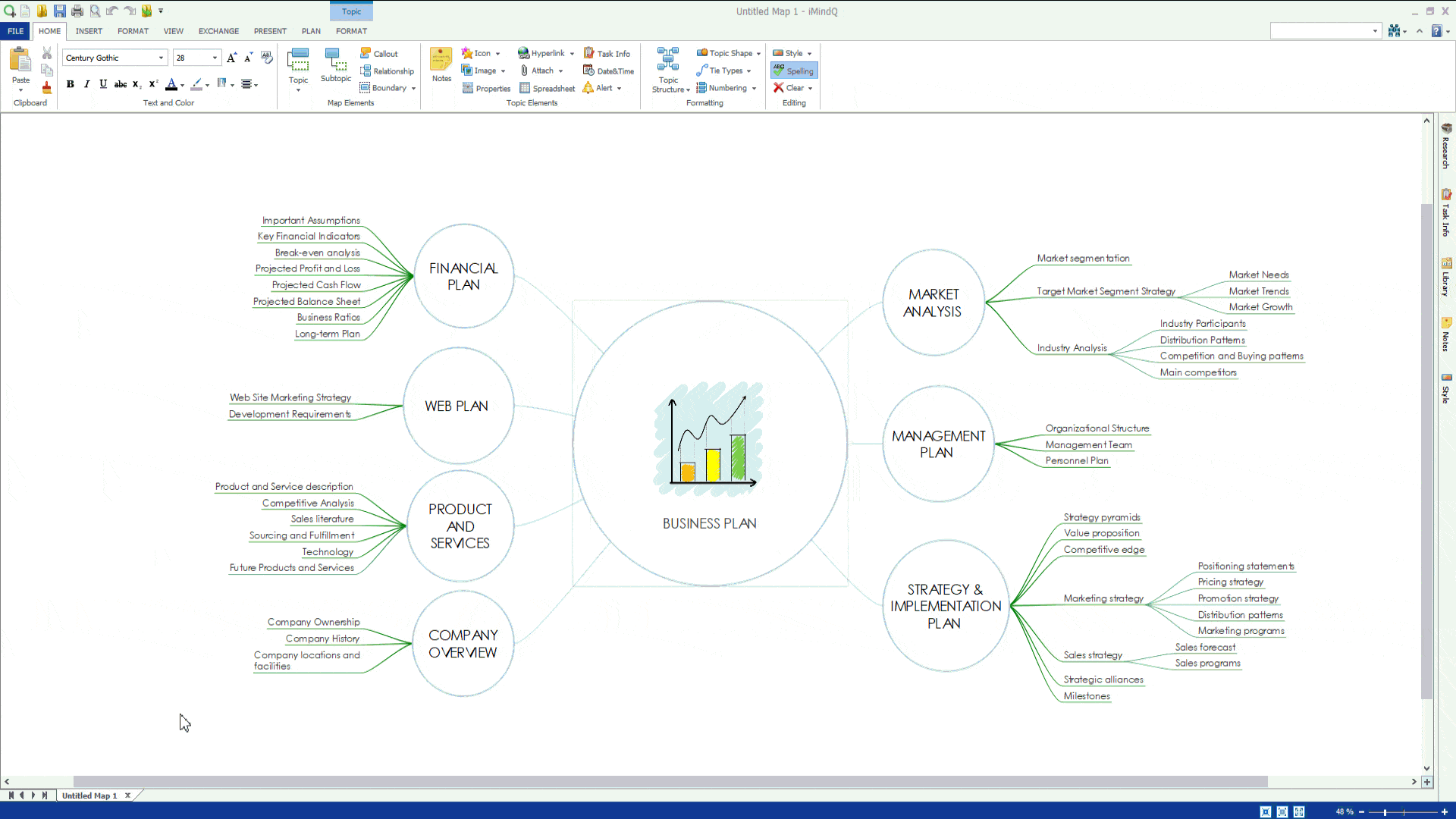
2. Включение гиперссылок
В группе Topic Elements в функциональной области Insert вы можете добавить гиперссылки, выбрав кнопку Hyperlink или нажав кнопку Ctrl + K. Существует несколько типов гиперссылок, которые можно вставить в тему: гиперссылка, которая направляет вас на тему, гиперссылка, которая направляет вас на веб - ссылку, которая направляет вас на файл гиперссылка, которая направляет вас на почту после добавления типа гиперссылки, на правой стороне темы появится небольшой значок. Когда вы нажимаете на значок, система направляет вас в расположение добавленной темы, веб - ссылки или файла.
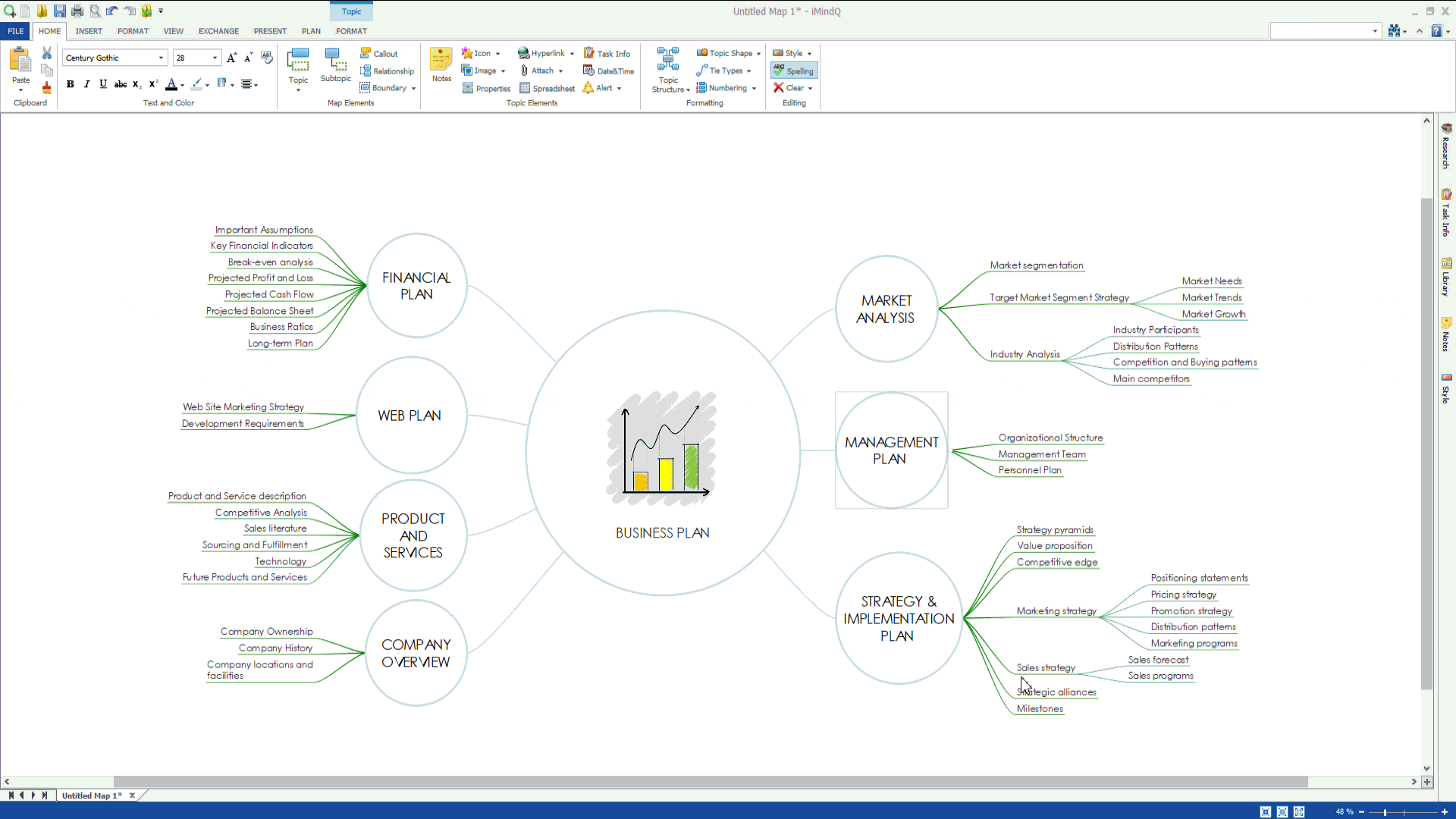
3. Включить приложение
С помощью Insert Ribbon вы можете добавить вложения на карту. Просто выберите тему для вставки файла, а затем нажмите кнопку Attach из Insert Ribbon или CTRL + SHIFT + H. После выполнения этой операции вам нужно выбрать файл, который должен быть вставлен. Этот файл будет отображаться как значок справа от темы. Нажмите на этот значок, и вложение откроется автоматически.
4. Вставить части значков, изображений, форм, рисунков и карт
Карты в iMindQ можно дополнительно настроить с панели библиотеки, расположенной справа от рабочего пространства.
В этой панели вы можете вставить или загрузить значки, изображения или части отображения в тему и изменить форму темы.
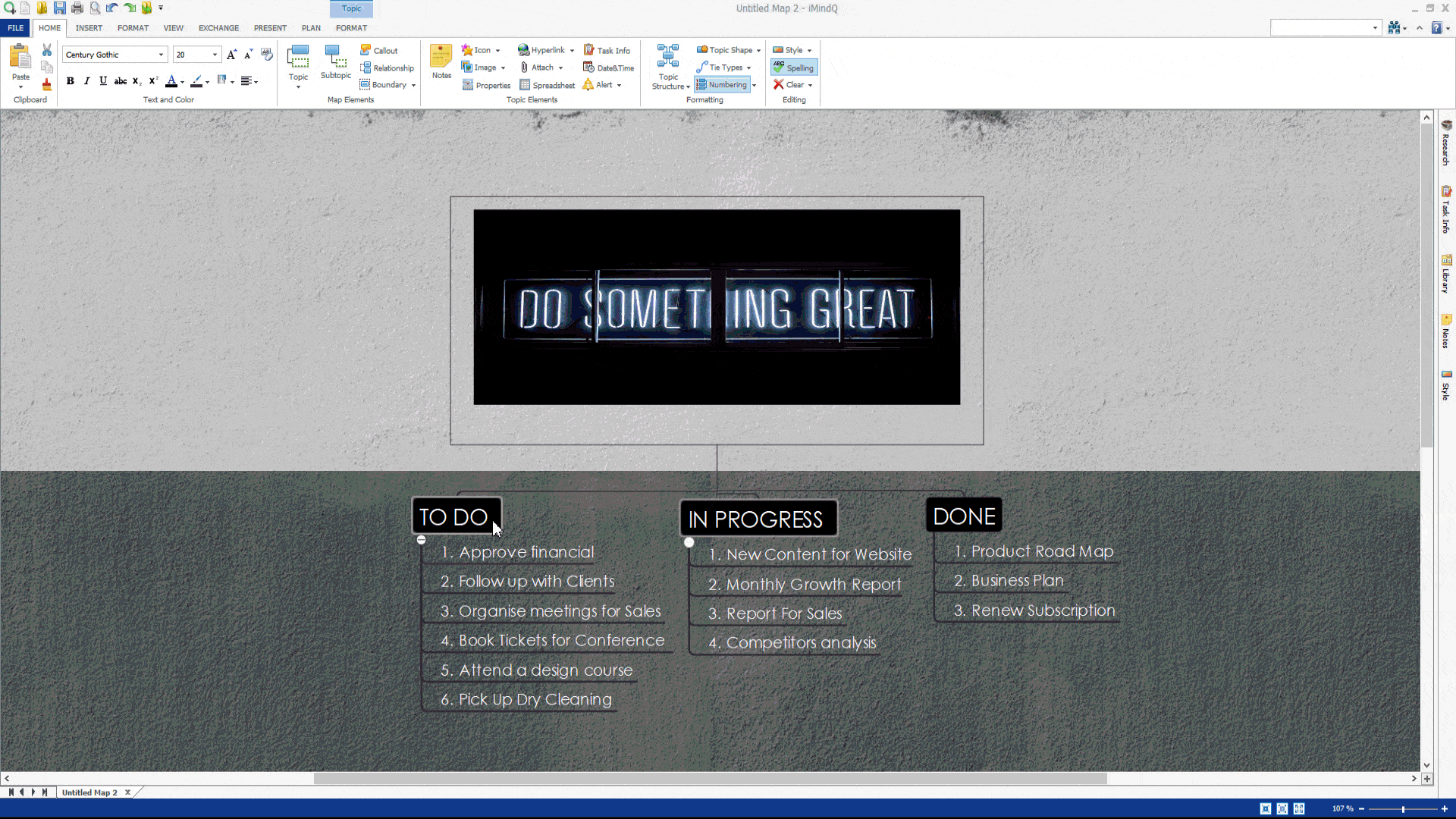
Эта панель позволяет изменять фон рабочего пространства с помощью Patterns. Нажмите, чтобы нарисовать наибольшее количество рисунков, которые будут применяться к фону рабочего пространства. Внешний вид рисунка можно дополнительно настроить, просто щёлкнув правой кнопкой мыши на рабочем пространстве. Это откроет диалог Background (фон), в котором вы можете изменить цвет, расположение и прозрачность или фон. В этом диалоге вы можете загрузить изображение в качестве фона рабочего пространства.
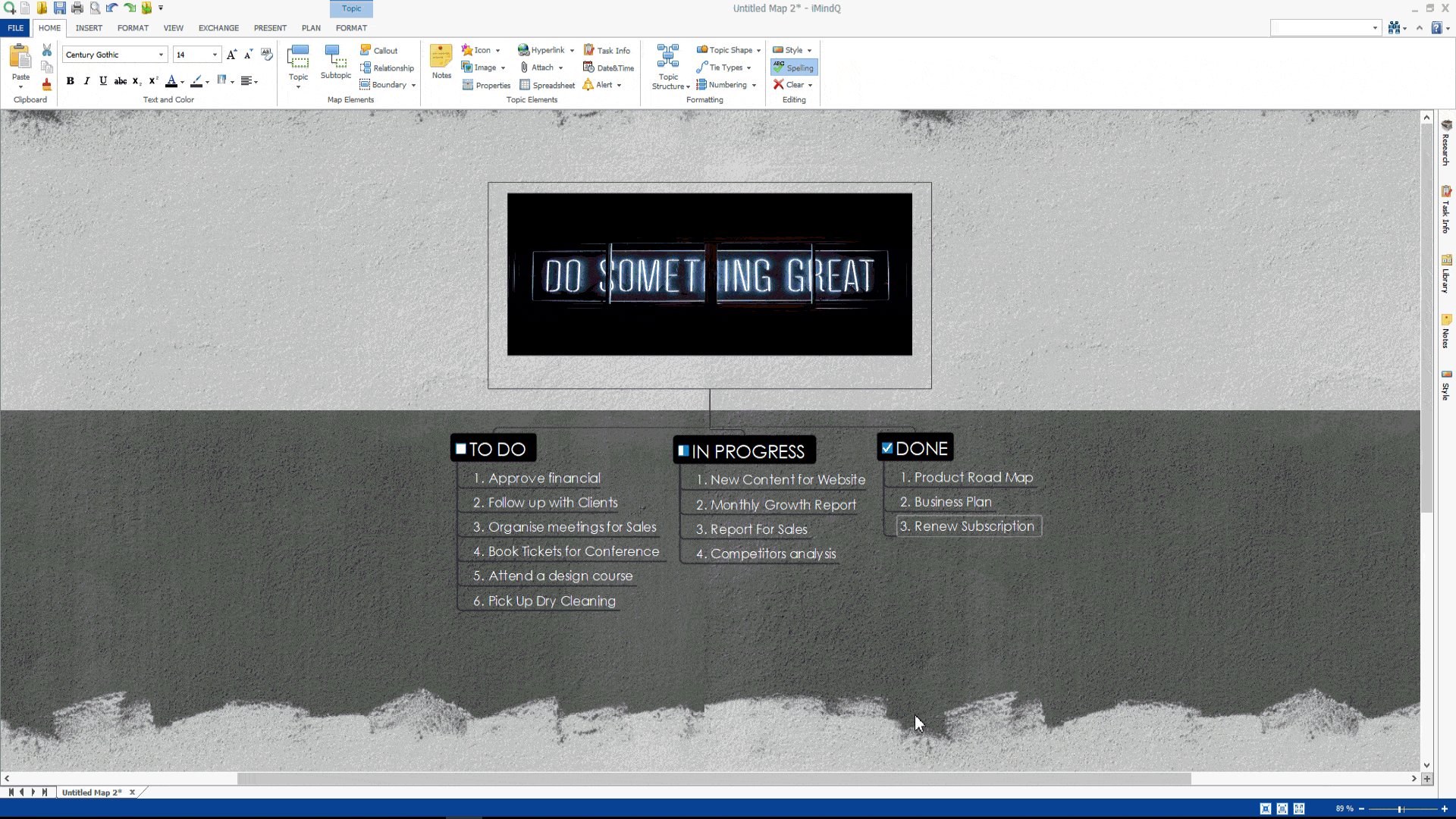
Ниже приведены способы вставки диаграммы мышления в iMindQ.
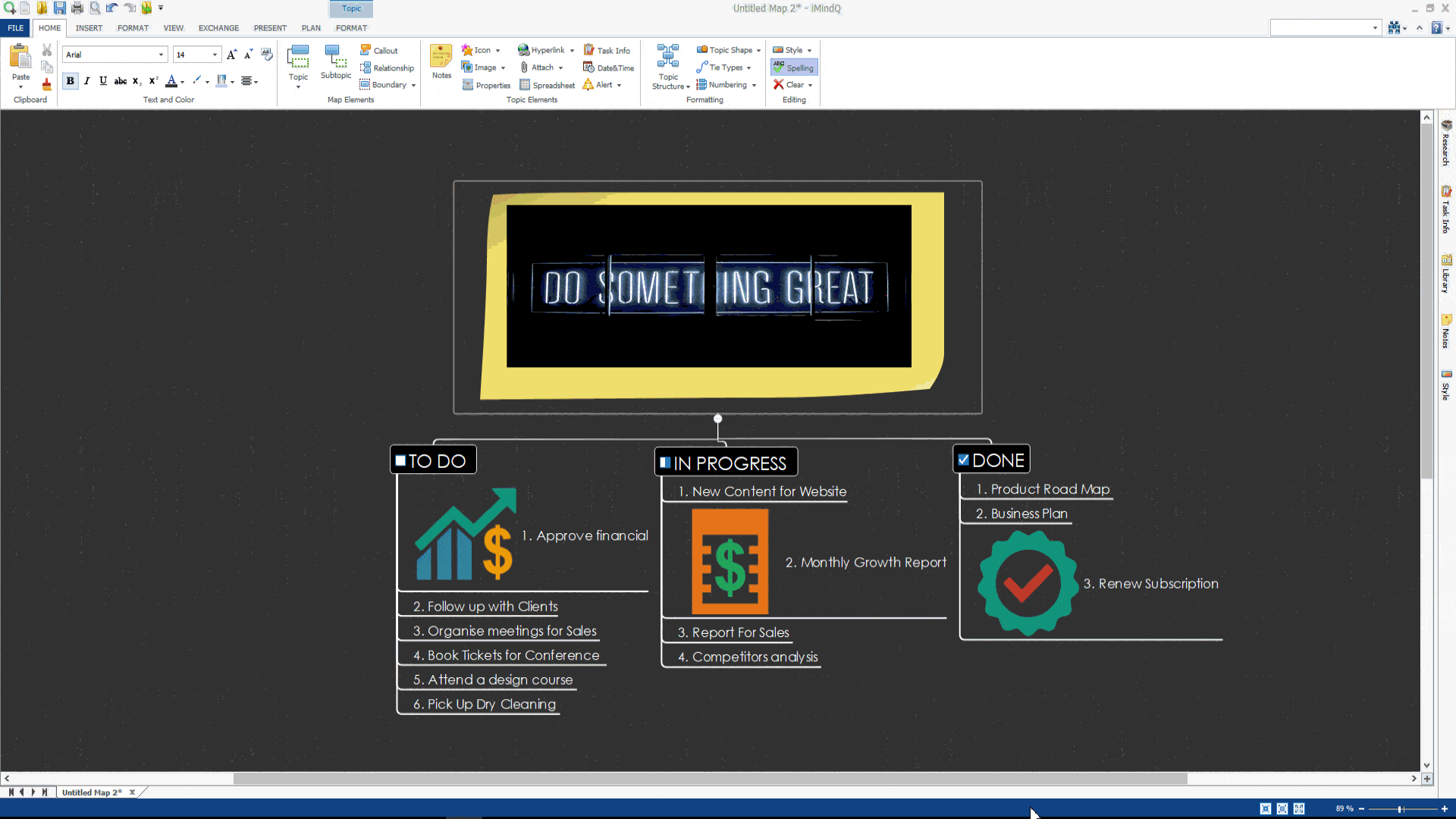
Наконец, это еще одно видео, показывающее, как вставлять формы и фон в iMindQ.
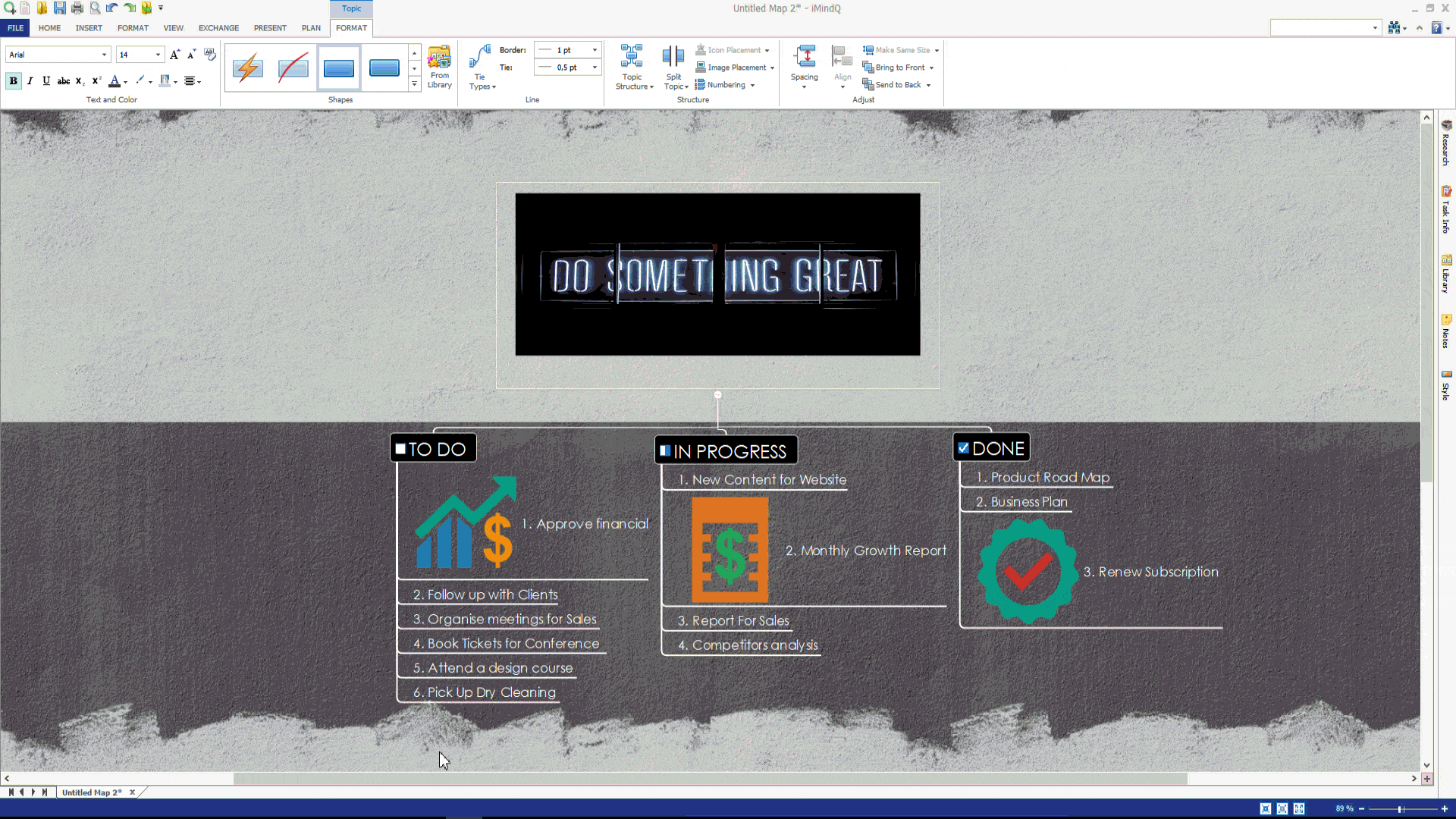
5. Добавление информации о задачах
Topic, вставленный в iMindQ, может быть преобразован в задачу. Каждая задача содержит такую информацию, как название задачи, приоритет, процент выполнения, дата начала, дата завершения, продолжительность, единица, рабочее время и так далее. Ресурсы и Constraints. Вы можете добавить эти параметры с кнопки Task Info в функциональной области Insert. Это откроет правильную панель информации о задачах, из которой вы можете редактировать и вводить информацию в соответствии с вашими предпочтениями.
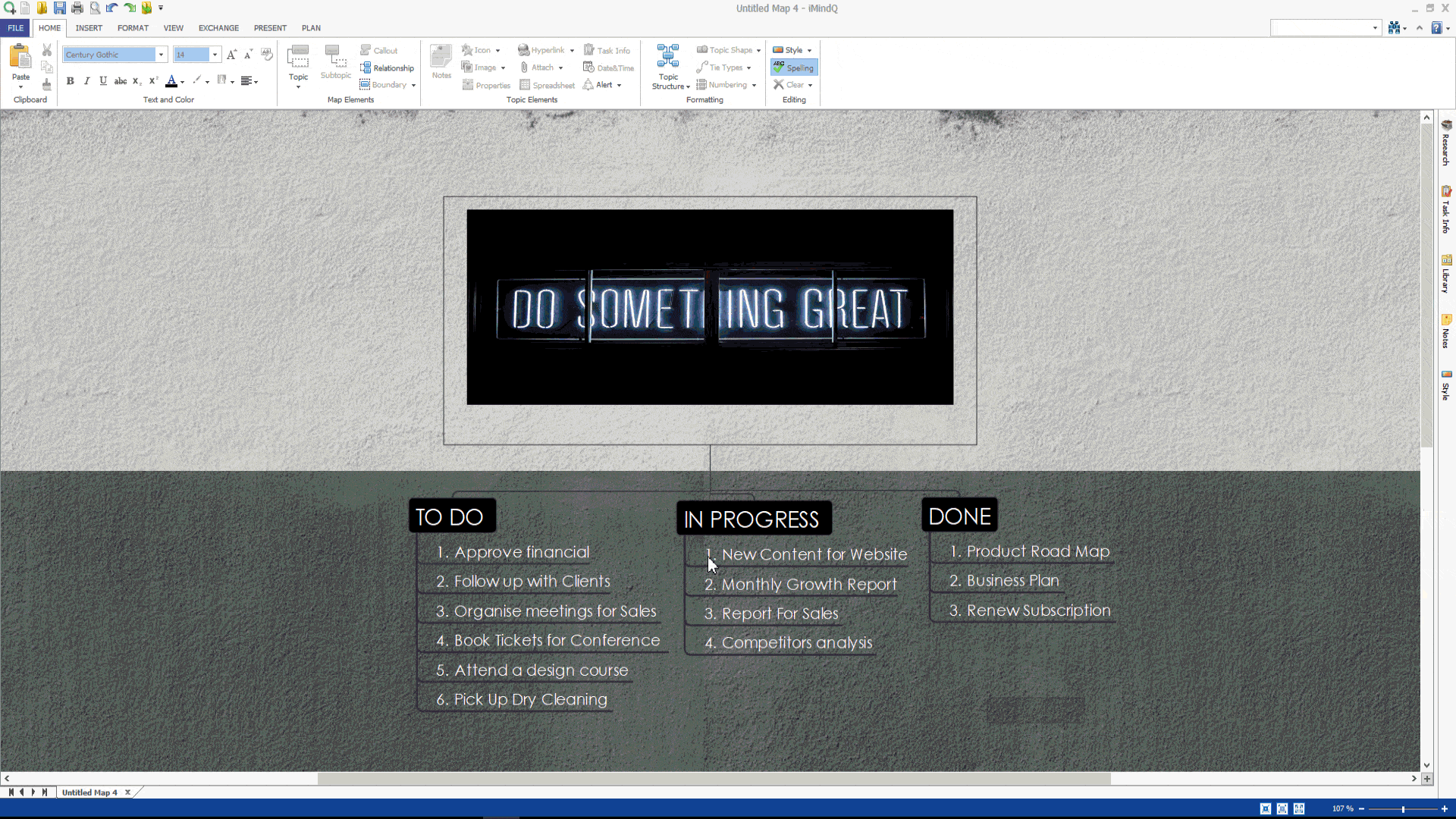
6. Добавить дату и время
Информация о дате и времени может быть добавлена в заголовок темы с помощью кнопки Дата и время, расположенной в функциональной области вставки. При выборе этой кнопки открывается диалог Date and Time, в котором вы можете выбрать формат отображения дат и дат, которые должны быть вставлены в тему.
7. Включить тревогу
Сигнализация будет очень полезна всякий раз, когда вам нужно что - то сделать в будущем. Добавляя напоминания к вашей теме, вы можете быть уверены, что каждая задача будет выполнена и ничего не останется. Вы можете вставить тревогу, как и все другие тематические элементы, нажав кнопку "Тревога" в функциональной области "Вставка". Это откроет диалог Topic Alerts, из которого можно настроить напоминания. После добавления Alert появится значок справа от темы. Обратите внимание, что оповещения могут быть добавлены только на сохраненные карты.
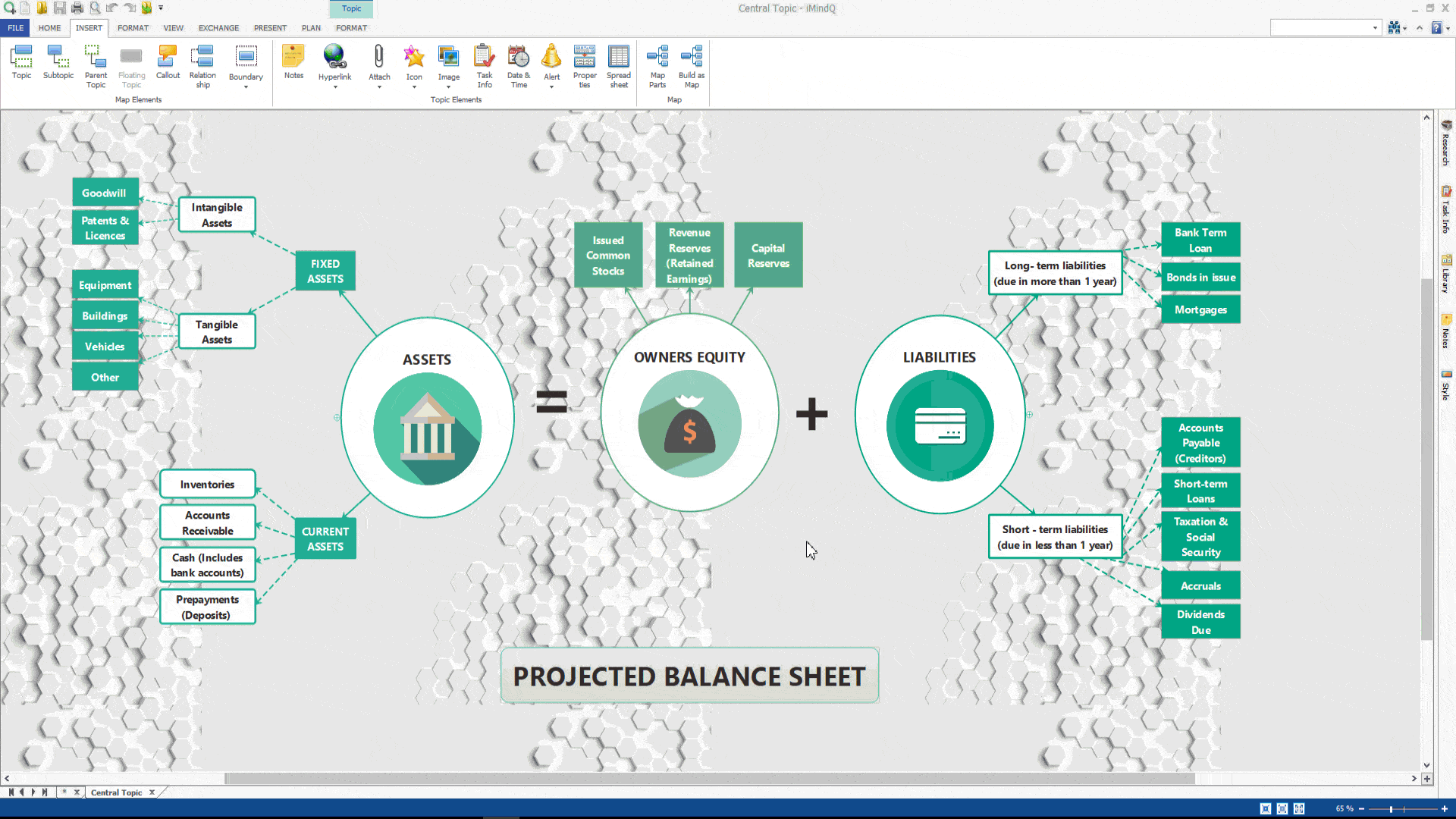
8. Вставить атрибуты
Если вы хотите добавить и описать различные атрибуты контента в тему, это может быть достигнуто путем добавления пользовательских атрибутов. Эти пользовательские атрибуты описывают различные атрибуты контента в теме. Чтобы вставить пользовательские атрибуты в тему, выполните следующие действия: Выберите тему из карты Нажмите для вставки функциональной области Нажмите кнопку « Свойства». Это откроет панель Custom Properties, из которой можно вставить атрибуты. Здесь вам нужно ввести имя атрибута, выбрать тип (логическое значение, число, текст, дата, время или дата / время) и вставить значение.
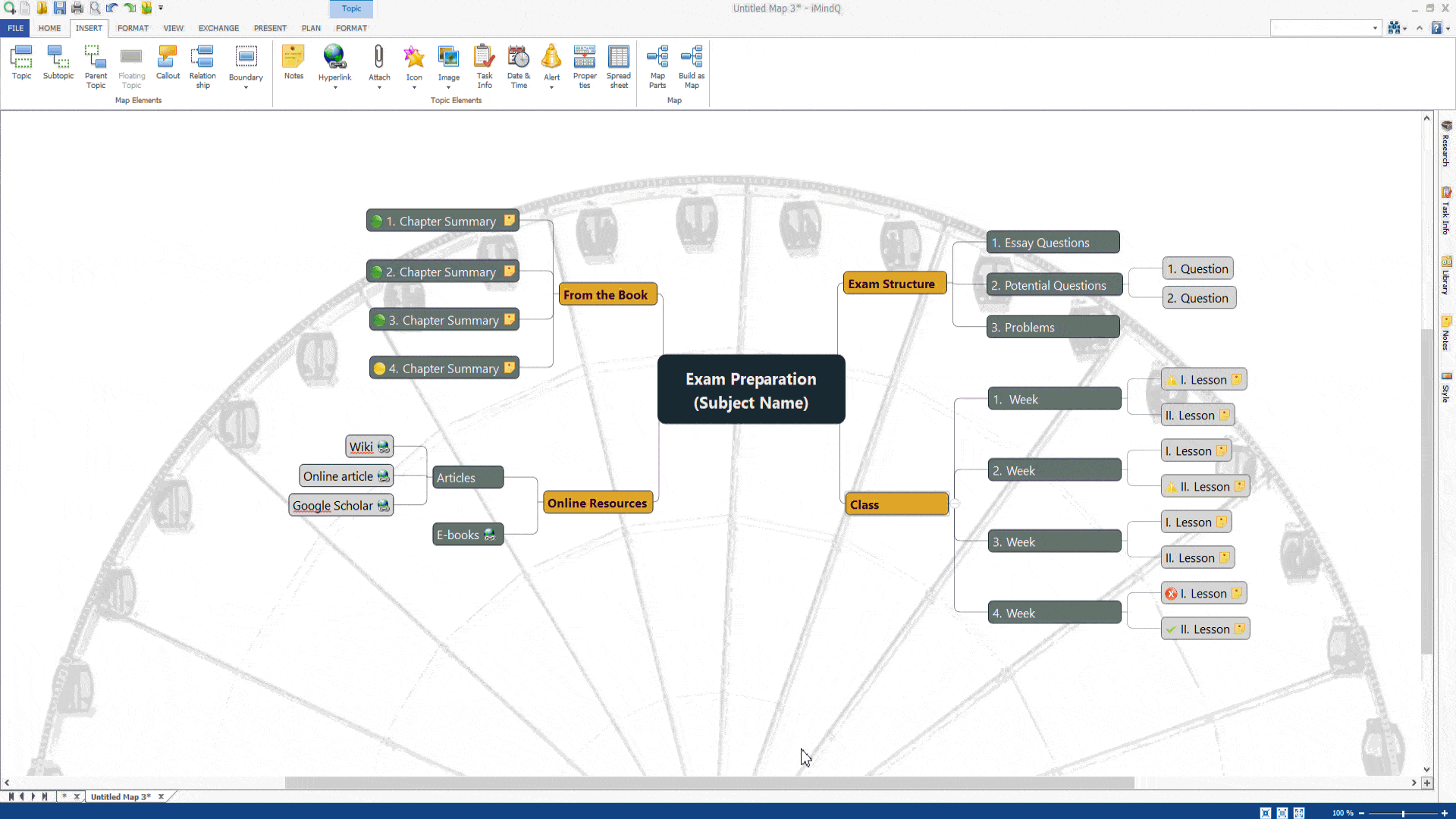
9. Включить электронные таблицы
Теперь вы можете вставить электронные таблицы в тему с помощью кнопки Spreadsheet в Insert Ribbon. Это откроет диалог Spreadsheet, в котором вы можете выбрать количество строк и столбцов в электронной таблице и настроить отображение заголовков. После завершения всех тематических элементов можно будет в полной мере использовать имеющиеся возможности и персонализировать внешний вид карты.